先用這篇文章搭建好的環境
http://jingyan.baidu.com/article/5bbb5a1b35511c13eba17912.html
然後報錯了:跑不起來
500.0,C:phpphp-cgi.exe - FastCGI 進程意外退出」接著找到了這篇文章
http://www.yishimei.cn/network/505.html
修改完以上項目後,儲存php.ini文件,然後將其複製到C:Windows。 教學步驟三、設定IIS並讓其支援php
開啟控制面板- 系統與安全- 管理工具- Internet資訊服務(IIS)管理器- 處理程序映射,如下圖:
“處理程序映射”,


 這樣配置後,IIS已經支援php擴充了,現在我們還要為網站新增預設文件「index.php」、「default.php」等。
這樣配置後,IIS已經支援php擴充了,現在我們還要為網站新增預設文件「index.php」、「default.php」等。
 這裡跟大家說一點:新建記事本的時候,一定看清楚是否顯示擴展名.txt,沒顯示的,先去設定下顯示檔案副檔名。系統預設是不顯示的。不然改了也是白改。
這裡跟大家說一點:新建記事本的時候,一定看清楚是否顯示擴展名.txt,沒顯示的,先去設定下顯示檔案副檔名。系統預設是不顯示的。不然改了也是白改。
如果運行過程中出現「HTTP 錯誤 500.0 - Internal Server Error C:phpphp-cgi.exe - FastCGI 進程意外退出」的問題,請先檢查你的電腦上是否安裝有visual C++ 2012或2013運行庫。如果沒有安裝,請先安裝vc++運行庫後,再排除問題。
32位元Microsoft Visual C++ Redistributable 2012下載:http://download.microsoft.com/download/9/C/D/9CD480DC-0301-41B0-AAAB-FE9AC1F60237/VSU4/vcredist_x86.exe64Microsoft Visual C Redistributable 2012下載:http://download.microsoft.com/download/9/C/D/9CD480DC-0301-41B0-AAAB-FE9AC1F60237/VSU4/vcredist_x64.exe
詳情可參考系統新解win8.出現「HTTP 錯誤500.0,C:phpphp-cgi.exe - FastCGI 進程意外退出」
教學步驟四、下載安裝並設定Mysql資料庫
32位元mysql下載位址:http://dev.mysql.com/get /Downloads/MySQL-5.6/mysql-5.6.22-win32.zip
64位元mysql下載位址:http://dev.mysql.com/get/Downloads/MySQL-5.6/mysql-5.6.22-winx64. zip
同php程式一樣,你是多少位元的系統就裝多少位元的mysql資料庫,我的是64位元系統,用的就是64位元的mysql。
安裝過程很簡單,直接解壓縮安裝就可以了,這裡不再贅述。
讓php支援mysql資料庫的擴展,複製C:Program FilesMySQLMySQL Server 5.5liblibmysql.dll到C:WINDOWSSYSTEM32目錄下,複製完成後重啟下IIS。
教學步驟五、下載安裝並設定資料庫管理工具- phpMyAdmin
phpMyAdmin下載位址:http://nchc.dl.sourceforge.net/project/phpmyadmin/phpMyAdmin/4.3.8/phpMyAdmin-4.3.8-all -languages.zip
下載完成後解壓縮,在C碟創建一個名為phpMyAdmin的資料夾,然後將剛剛解壓縮的內容全部複製到phpMyAdmin。
然後再IIS裡建立一個虛擬目錄,指向C:phpMyAdmin。
接下來就可以檢測我們以上所有勞動的成果了,打開瀏覽器,在地址欄輸入http://localhost/php:
 如果顯示如上圖所示,那麼恭喜你,成功了!開始你的網站之旅吧!
如果顯示如上圖所示,那麼恭喜你,成功了!開始你的網站之旅吧!
以上就介紹了iis8+php環境搭建問題,包括了方面的內容,希望對PHP教程有興趣的朋友有幫助。
 unset()和session_destroy()有什麼區別?May 04, 2025 am 12:19 AM
unset()和session_destroy()有什麼區別?May 04, 2025 am 12:19 AMThedifferencebetweenunset()andsession_destroy()isthatunset()clearsspecificsessionvariableswhilekeepingthesessionactive,whereassession_destroy()terminatestheentiresession.1)Useunset()toremovespecificsessionvariableswithoutaffectingthesession'soveralls
 在負載平衡的情況下,什麼是粘性會話(會話親和力)?May 04, 2025 am 12:16 AM
在負載平衡的情況下,什麼是粘性會話(會話親和力)?May 04, 2025 am 12:16 AMstickysessensureuserRequestSarerOutedTothesMeServerForsessionDataConsisterency.1)sessionIdentificeAssificationAssigeaSsignAssignSignSuserServerServerSustersusiseCookiesorUrlModifications.2)一致的ententRoutingDirectSsssssubsequeSssubsequeSubsequestrequestSameSameserver.3)loadBellankingDisteributesNebutesneNewuserEreNevuseRe.3)
 PHP中有哪些不同的會話保存處理程序?May 04, 2025 am 12:14 AM
PHP中有哪些不同的會話保存處理程序?May 04, 2025 am 12:14 AMphpoffersvarioussessionsionsavehandlers:1)文件:默認,簡單的ButMayBottLeneckonHigh-trafficsites.2)Memcached:高性能,Idealforsforspeed-Criticalapplications.3)REDIS:redis:similartomemememememcached,withddeddeddedpassistence.4)withddeddedpassistence.4)databases:gelifforcontrati forforcontrati,有用
 PHP中的會話是什麼?為什麼使用它們?May 04, 2025 am 12:12 AM
PHP中的會話是什麼?為什麼使用它們?May 04, 2025 am 12:12 AMPHP中的session是用於在服務器端保存用戶數據以在多個請求之間保持狀態的機制。具體來說,1)session通過session_start()函數啟動,並通過$_SESSION超級全局數組存儲和讀取數據;2)session數據默認存儲在服務器的臨時文件中,但可通過數據庫或內存存儲優化;3)使用session可以實現用戶登錄狀態跟踪和購物車管理等功能;4)需要注意session的安全傳輸和性能優化,以確保應用的安全性和效率。
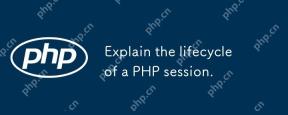 說明PHP會話的生命週期。May 04, 2025 am 12:04 AM
說明PHP會話的生命週期。May 04, 2025 am 12:04 AMPHPsessionsstartwithsession_start(),whichgeneratesauniqueIDandcreatesaserverfile;theypersistacrossrequestsandcanbemanuallyendedwithsession_destroy().1)Sessionsbeginwhensession_start()iscalled,creatingauniqueIDandserverfile.2)Theycontinueasdataisloade
 絕對會話超時有什麼區別?May 03, 2025 am 12:21 AM
絕對會話超時有什麼區別?May 03, 2025 am 12:21 AM絕對會話超時從會話創建時開始計時,閒置會話超時則從用戶無操作時開始計時。絕對會話超時適用於需要嚴格控制會話生命週期的場景,如金融應用;閒置會話超時適合希望用戶長時間保持會話活躍的應用,如社交媒體。
 如果會話在服務器上不起作用,您將採取什麼步驟?May 03, 2025 am 12:19 AM
如果會話在服務器上不起作用,您將採取什麼步驟?May 03, 2025 am 12:19 AM服務器會話失效可以通過以下步驟解決:1.檢查服務器配置,確保會話設置正確。 2.驗證客戶端cookies,確認瀏覽器支持並正確發送。 3.檢查會話存儲服務,如Redis,確保其正常運行。 4.審查應用代碼,確保會話邏輯正確。通過這些步驟,可以有效診斷和修復會話問題,提升用戶體驗。
 session_start()函數的意義是什麼?May 03, 2025 am 12:18 AM
session_start()函數的意義是什麼?May 03, 2025 am 12:18 AMsession_start()iscucialinphpformanagingusersessions.1)ItInitiateSanewsessionifnoneexists,2)resumesanexistingsessions,and3)setsasesessionCookieforContinuityActinuityAccontinuityAcconActInityAcconActInityAcconAccRequests,EnablingApplicationsApplicationsLikeUseAppericationLikeUseAthenticationalticationaltication and PersersonalizedContentent。


熱AI工具

Undresser.AI Undress
人工智慧驅動的應用程序,用於創建逼真的裸體照片

AI Clothes Remover
用於從照片中去除衣服的線上人工智慧工具。

Undress AI Tool
免費脫衣圖片

Clothoff.io
AI脫衣器

Video Face Swap
使用我們完全免費的人工智慧換臉工具,輕鬆在任何影片中換臉!

熱門文章

熱工具

mPDF
mPDF是一個PHP庫,可以從UTF-8編碼的HTML產生PDF檔案。原作者Ian Back編寫mPDF以從他的網站上「即時」輸出PDF文件,並處理不同的語言。與原始腳本如HTML2FPDF相比,它的速度較慢,並且在使用Unicode字體時產生的檔案較大,但支援CSS樣式等,並進行了大量增強。支援幾乎所有語言,包括RTL(阿拉伯語和希伯來語)和CJK(中日韓)。支援嵌套的區塊級元素(如P、DIV),

Safe Exam Browser
Safe Exam Browser是一個安全的瀏覽器環境,安全地進行線上考試。該軟體將任何電腦變成一個安全的工作站。它控制對任何實用工具的訪問,並防止學生使用未經授權的資源。

SublimeText3漢化版
中文版,非常好用

VSCode Windows 64位元 下載
微軟推出的免費、功能強大的一款IDE編輯器

DVWA
Damn Vulnerable Web App (DVWA) 是一個PHP/MySQL的Web應用程序,非常容易受到攻擊。它的主要目標是成為安全專業人員在合法環境中測試自己的技能和工具的輔助工具,幫助Web開發人員更好地理解保護網路應用程式的過程,並幫助教師/學生在課堂環境中教授/學習Web應用程式安全性。 DVWA的目標是透過簡單直接的介面練習一些最常見的Web漏洞,難度各不相同。請注意,該軟體中





